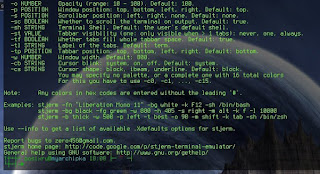
Установка новой Windows - легко и просто, скажете Вы и будите правы. А, кто-нибудь пробовал провернуть инсталляцию из интерпретатора командной строки?
Если Вы в Windows 10, два раза курсором "хлопаем" по ISO-образу - автоматом открывается виртуальный дисковод. Идём в корень вирт. дисковода (F:) ➾ папка sources ➾ файл install.wim (install.esd). Посмотрели- запомнили!
Запускаем cmd от имени администратора. Узнаем какие редакции хранятся в архиве:
$ dism /Get-WimInfo /WimFile:F:\sources\install.esdГде у Вас может отличаться только буква дисковода (F:) и расширение файла .esd или wim.
Смотрим, какие редакции хранятся в "запечатанном" файле install.esd. Например, Индекс: 2
Вбиваем следующую команду:
$ dism /Get-WimInfo /WimFile:F:\sources\install.esd /index:2
Детально изучаем полученную информацию, если всё устраивает, разворачиваем системные файлы на заранее подготовленном разделе (D:).
$ dism /apply-image /imagefile:F:\sources\install.esd /applydir:D:\ /index:2
Расшифровка крайней команды:
dism /apply-image - выполнить операцию распаковки
/imagefile:F:\sources\install.esd - полный путь к "архиву"
/applydir:D:\ - полный путь к директории распаковки, в данном случае корень пустого раздела D:
/index:2 - индекс образа внутри esd-файла, там может быть несколько "архивов"
Ждём, когда системные файлы (новой системы) на заранее подготовленном диске (D:), окончательно будут распакованы.
Создаём новую запись в меню загрузки:
$ bcdboot D:\Windows (у Вас может быть другая буква раздела)
Проверка друг чекиста:
$ bcdedit
Выходим из командной строки и делаем перезагрузку. Ведите дальнейшую установку новой системы. Если у вас ноутбук UEFI и Вы ставите Windows 7, отключите Secure Boot и включите Legacy.
